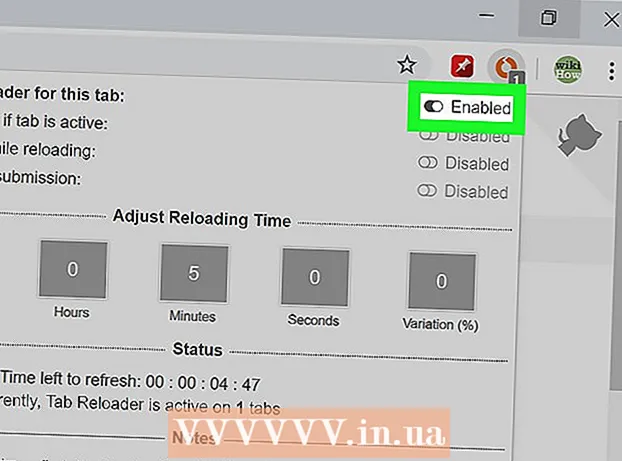מְחַבֵּר:
Sara Rhodes
תאריך הבריאה:
14 פברואר 2021
תאריך עדכון:
1 יולי 2024

תוֹכֶן
- צעדים
- שיטה 1 מתוך 4: שימוש בדפדפן Android 4.2+
- שיטה 2 מתוך 4: שימוש בדפדפן הדולפינים
- שיטה 3 מתוך 4: שימוש ב- Chrome לאנדרואיד
- שיטה 4 מתוך 4: שימוש בפיירפוקס
כמשתמש אנדרואיד רגיל, אתה לפעמים רוצה שלא היה עליך להקליד את כתובת האתר של האתר האהוב עליך בכל פעם שאתה מבקר בו. פונקציה כזו תפשט את פעולותיך ותהיה נוחה מאוד לשימוש.
צעדים
שיטה 1 מתוך 4: שימוש בדפדפן Android 4.2+
 1 פתח את דפדפן האינטרנט של Android. כשאנחנו מדברים על דפדפן האינטרנט של Android, אין הכוונה לכרום. אנחנו מדברים על דפדפן עם סמל גלובוס.
1 פתח את דפדפן האינטרנט של Android. כשאנחנו מדברים על דפדפן האינטרנט של Android, אין הכוונה לכרום. אנחנו מדברים על דפדפן עם סמל גלובוס.  2 עבור לאתר שאתה רוצה.
2 עבור לאתר שאתה רוצה. 3 לחץ על הסמל צור סימניה. זהו סמל הכוכב בצד ימין של שורת הכתובת.יופיע חלון ובו מידע שבו תתבקש לתת את שם הסימנייה שלך ולשמור אותו במיקום ספציפי.
3 לחץ על הסמל צור סימניה. זהו סמל הכוכב בצד ימין של שורת הכתובת.יופיע חלון ובו מידע שבו תתבקש לתת את שם הסימנייה שלך ולשמור אותו במיקום ספציפי.  4 לחץ על התפריט הנפתח שלצד הוסף לבחירה.
4 לחץ על התפריט הנפתח שלצד הוסף לבחירה. 5 לחץ על "מסך הבית.’ זה הכל! כעת אמור להיות לך אפשרות לראות את הסימנייה במסך הבית.
5 לחץ על "מסך הבית.’ זה הכל! כעת אמור להיות לך אפשרות לראות את הסימנייה במסך הבית.
שיטה 2 מתוך 4: שימוש בדפדפן הדולפינים
 1 הפעל את דפדפן הדולפינים. תוכל ללחוץ על סמל הדפדפן במסך הבית.
1 הפעל את דפדפן הדולפינים. תוכל ללחוץ על סמל הדפדפן במסך הבית. - לחלופין, תוכל למצוא את אפליקציית דפדפן הדולפינים ברשימת האפליקציות.
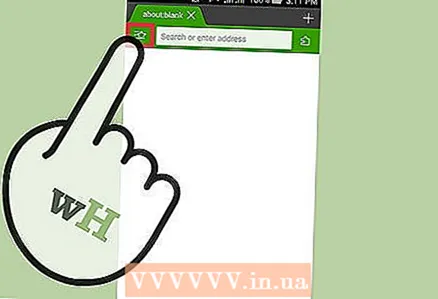 2 פתח את דף האינטרנט שאתה צריך.
2 פתח את דף האינטרנט שאתה צריך. 3 לחץ על סמל הוסף סימניה. זהו סמל סימן פלוס בצד שמאל של שורת הכתובות.
3 לחץ על סמל הוסף סימניה. זהו סמל סימן פלוס בצד שמאל של שורת הכתובות.  4 לחץ על "שלח לשולחן העבודה.’ הכל!
4 לחץ על "שלח לשולחן העבודה.’ הכל!
שיטה 3 מתוך 4: שימוש ב- Chrome לאנדרואיד
 1 הפעל את אפליקציית הדפדפן של Google Chrome. לחץ על סמל מסך הבית או על היישום ברשימת היישומים.
1 הפעל את אפליקציית הדפדפן של Google Chrome. לחץ על סמל מסך הבית או על היישום ברשימת היישומים.  2 עבור לדף האינטרנט שאתה צריך.
2 עבור לדף האינטרנט שאתה צריך. 3 לחץ על כפתור התפריט. מראה לחצן התפריט יהיה תלוי במכשיר שלך; בדרך כלל זהו כפתור בעל שלושה קווים אופקיים, או שאתה יכול להשתמש בלחצן התפריט של הטלפון שלך.
3 לחץ על כפתור התפריט. מראה לחצן התפריט יהיה תלוי במכשיר שלך; בדרך כלל זהו כפתור בעל שלושה קווים אופקיים, או שאתה יכול להשתמש בלחצן התפריט של הטלפון שלך.  4 לחץ על "הוסף למסך הבית.’ בוצע!
4 לחץ על "הוסף למסך הבית.’ בוצע!
שיטה 4 מתוך 4: שימוש בפיירפוקס
 1 הפעל את אפליקציית Mozilla Firefox. פשוט לחץ על סמל Firefox במסך הבית שלך או ברשימת היישומים.
1 הפעל את אפליקציית Mozilla Firefox. פשוט לחץ על סמל Firefox במסך הבית שלך או ברשימת היישומים.  2 עבור לאתר שאתה רוצה.
2 עבור לאתר שאתה רוצה.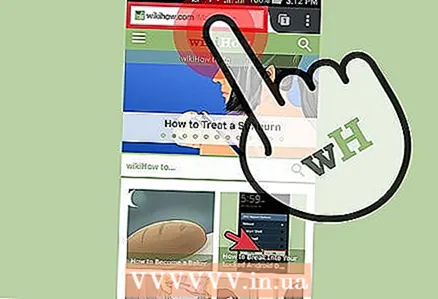 3 לחץ לחיצה ממושכת על סרגל הכתובות. כמה אפשרויות יופיעו.
3 לחץ לחיצה ממושכת על סרגל הכתובות. כמה אפשרויות יופיעו.  4 בחר "הוסף למסך הבית.” זה הכל!
4 בחר "הוסף למסך הבית.” זה הכל!